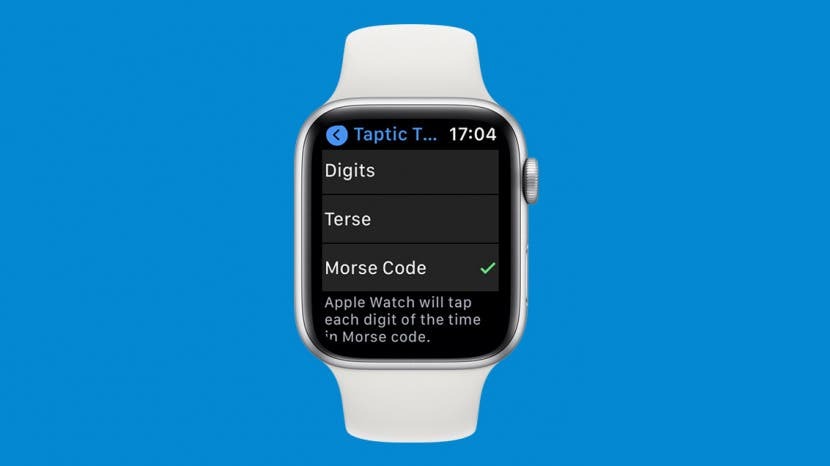
Apple Watchは手首サイズのスーパーコンピューターかもしれませんが、時間を伝えるという標準的な時計機能も備えています。 Apple Watchで時間を知るには、いくつかの方法があります。それを見る、聞く、感じることができます。 また、Apple Watchで時間を設定し、必要に応じて変更する方法についても説明します。
ジャンプ先:
- AppleWatchが時間を話すようにする方法
- AppleWatchでミッキーの話をする方法
- TapticTimeを有効にして時間を感じる方法
- AppleWatchで時間を確認するさまざまな方法
- AppleWatchで時間を設定する方法
- AppleWatchで時間を変更する方法
AppleWatchが時間を話すようにする方法
時間を聞くには、手首を上げるか、画面をタップする必要があります。 次に、時計の文字盤に2本の指を置いて時間を聞きます。 これを機能させるには有効にする必要があります。
- Apple Watchで、 設定.
![Apple Watchで、[設定]を開きます。](/f/3170e35389bb4f5457e7f3e6afed0868.png)
- タップ 時計.

- トグルして回す 話す時間 オンまたはオフ。

プロのヒント: Siriに聞いて時間を聞くこともできます。 手首を上げて「今何時?」と言うだけです。 さまざまな方法について詳しく知る こちらのAppleWatchでSiriを使用してください.
トップに戻るAppleWatchでミッキーの話をする方法
がある から選ぶべき多くのAppleWatchの顔、そしてもっと楽しいものの1つは、ミッキーマウスまたはミニーマウスのAppleWatchフェイスです。 彼らの手はアナログ時計の時刻を指すだけでなく、時刻を話すこともできます! これをする:
- を開きます アプリを見る あなたのiPhoneで。
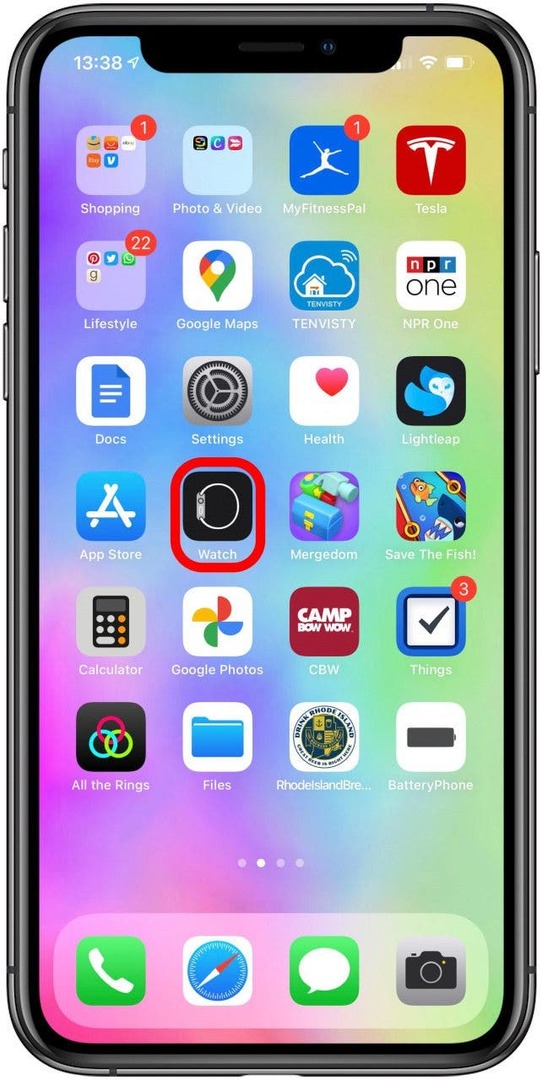
- タップ フェイスギャラリー.
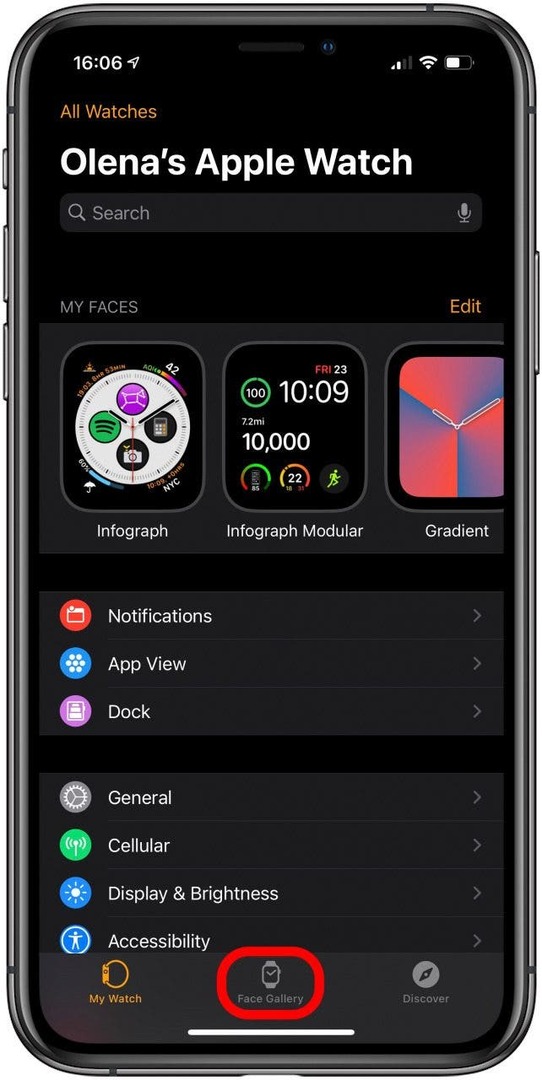
- タップする ミッキーマウス また ミニーマウス; この例では、ミニーマウスを使用します。
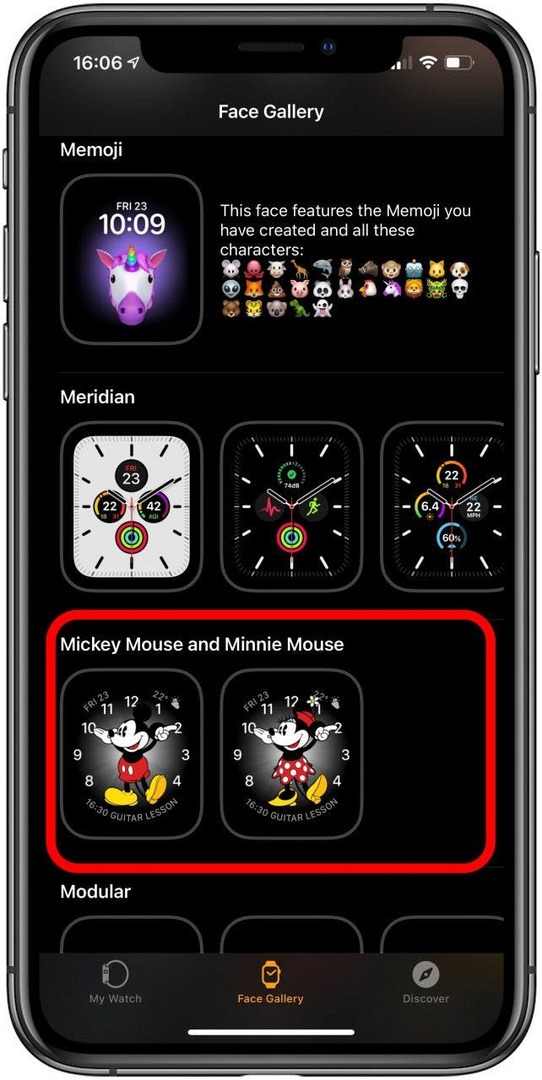
- タップ 追加.
![[追加]をタップします。](/f/47141600e4ec9290f4a30d639baae052.jpg)
-
話す時間を有効にする Apple Watchがまだ有効になっていない場合は、

- ライトアップされたウォッチフェイスに2本の指を置くと、ミニーが時間を教えてくれます。

トップに戻る
TapticTimeを有効にして時間を感じる方法
Apple Watchの触覚とは何ですか? それらは、通知を警告したり、他の情報を手首に動的に伝達したりする振動とタップです。 触覚的なAppleWatchの機能により、時計に時間と分をタップさせることで時間を感じることができます。
これは、手首を見たり、声に出して読んだりせずに、時間を慎重に知りたい場合に最適です。 また、見たり聞いたりするのが難しい人にとっても素晴らしい選択肢です。 これをする、 話す時間はオフに切り替える必要があります、 次:
- Apple Watchで、 設定.
![Apple Watchで、[設定]を開きます。](/f/3170e35389bb4f5457e7f3e6afed0868.png)
- タップ 時計.

- タップ タプティックタイム.
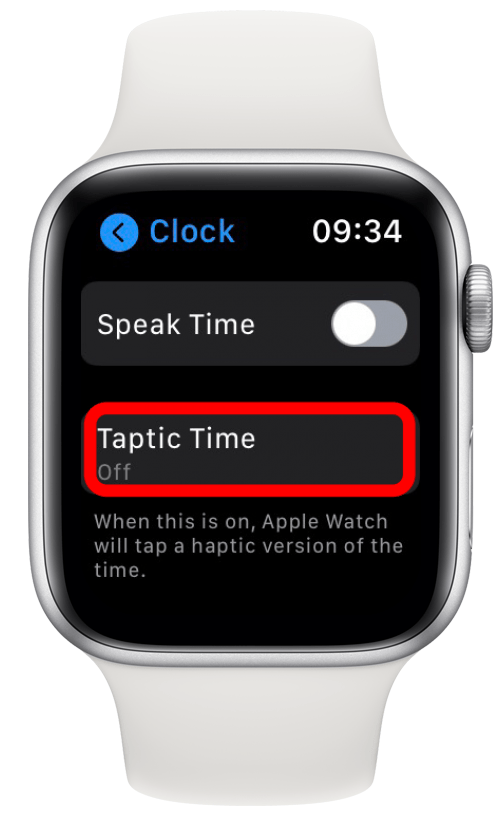
- から選択 数字、簡潔、 と モールス信号.
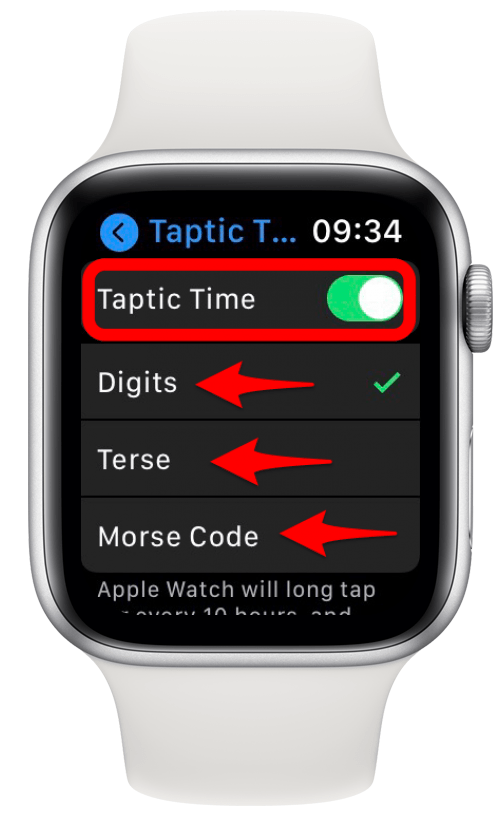
Speak Timeを無効にしないと、TapticTimeは機能しません。
トップに戻るAppleWatchで時間を確認するさまざまな方法
手首を上げるか、画面をタップして時計の文字盤で時刻を確認すると、時刻を確認できます。 ほとんどのAppleWatchの顔は、時間をデジタルで表示します。
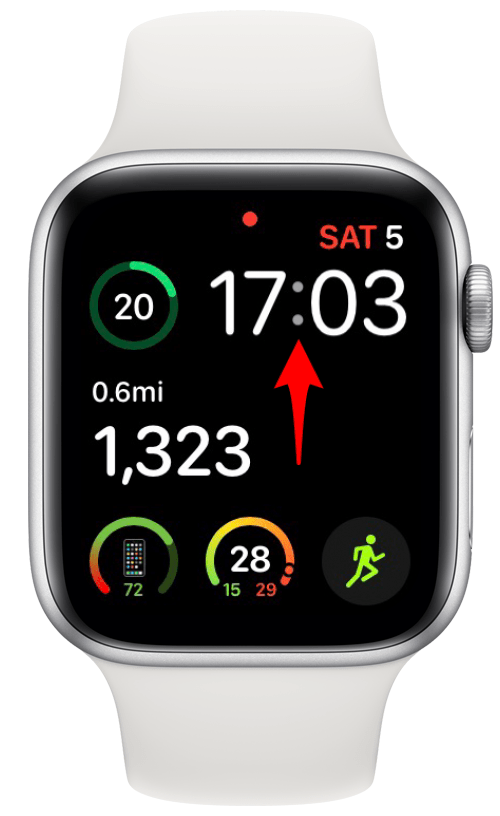
たとえば、別のウォッチフェイスを使用する場合 カラー、クロノグラフ、またはインフォグラフ、ほんの数例を挙げると、アナログ時計が表示されます。
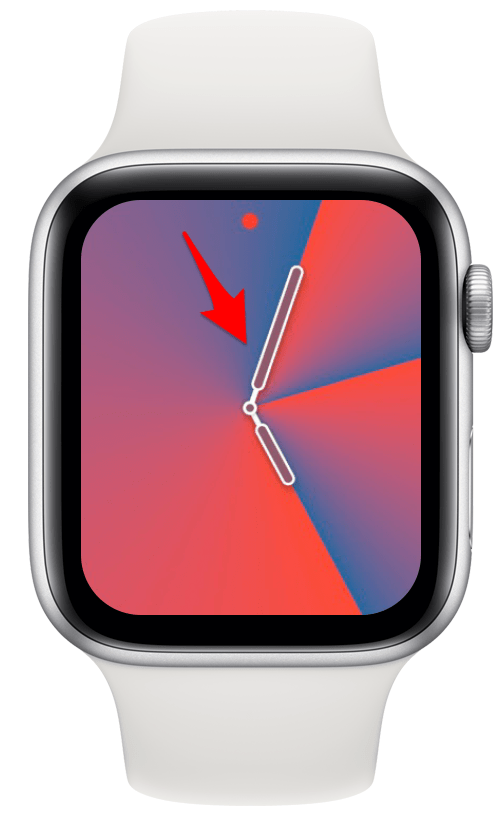
アプリをグリッドモードで整理すると、時計アプリのアイコンである小さなアナログ時計に時刻が表示されます。 学ぶために アプリのビューをリストモードに変更する方法については、こちらをお読みください.
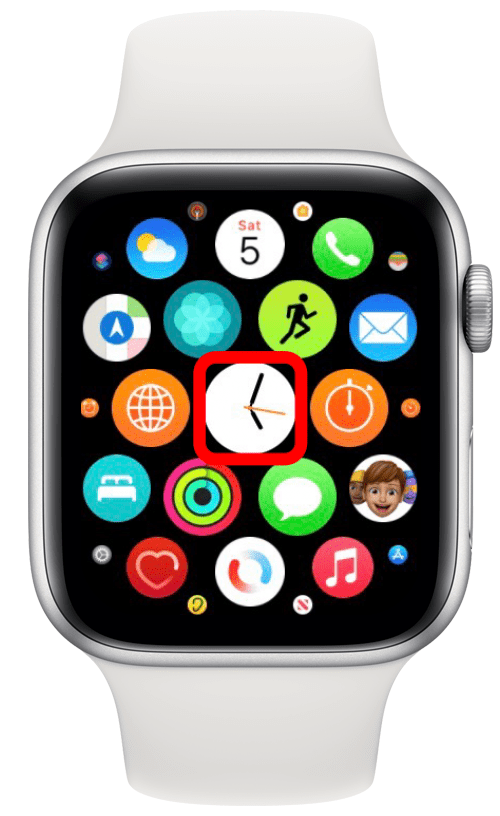
ほとんどのアプリを使用している場合でも、右上隅にデジタルで時刻を表示できます。
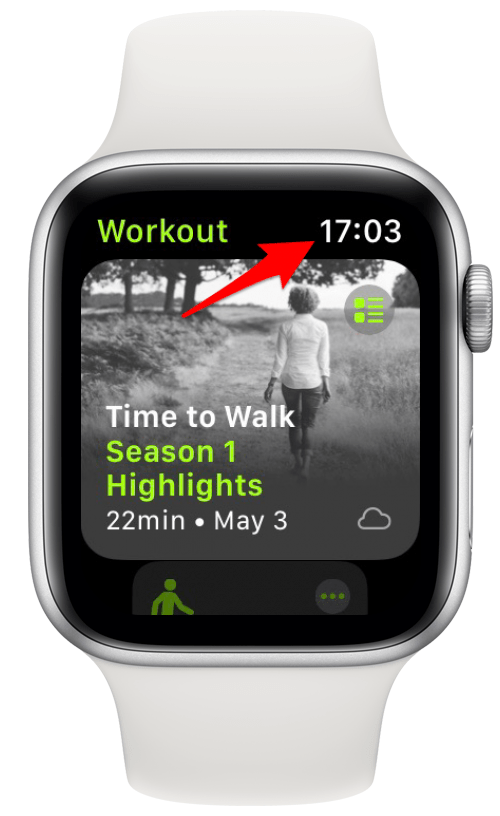
トップに戻る
AppleWatchで時間を設定する方法
Apple Watchは、現在のタイムゾーンの時刻を自動的に表示します。 iPhoneの場所と時間の好みを反映します。 たとえば、Apple Watchを軍事時間に切り替えたい場合は、次のことを行う必要があります。 iPhoneで24時間制に切り替えます.
トップに戻るAppleWatchで時間を変更する方法
Apple Watchを高速で実行するように設定できます。これは、実行が遅くなる傾向がある場合に役立ちます。 これをする:
- Apple Watchで、 設定.
![Apple Watchで、[設定]を開きます。](/f/3170e35389bb4f5457e7f3e6afed0868.png)
- タップ 時計.

- タップする +0.
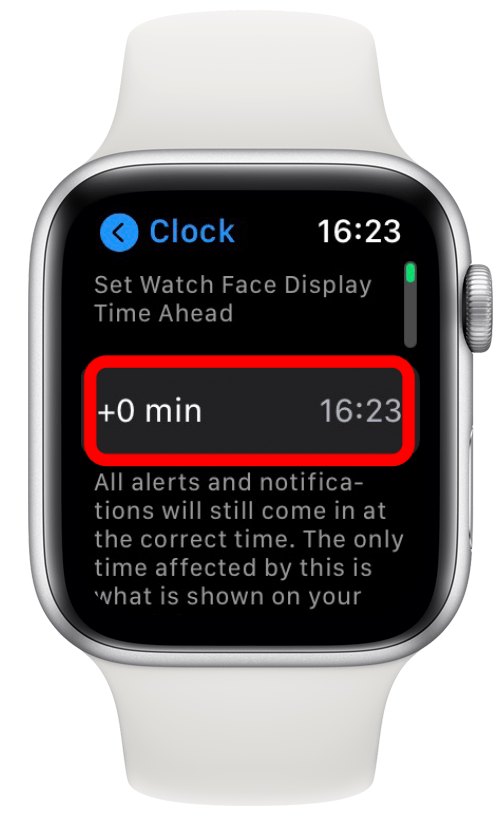
- あなたの デジタルクラウン 1〜59分追加します。

- タップ 設定.
![[設定]をタップします。](/f/b2c79efda99e8aeba7381c08af53d730.png)
プロのヒント: 複数のタイムゾーンの時間を表示する場合は、次のことができます。 コンプリケーションを使用して、ウォッチフェイスに追加します.
トップに戻る
これで、時間を見て、感じて、聞く方法がわかりました。 Apple Watchで時間を伝える方法はたくさんあり、あらゆる好みや身体能力に最適です。